Visión general: Su iPhone no puede salir del ciclo de arranque? ¿Está buscando formas sencillas de reparar su iPhone que se reinicia continuamente o se atasca en el ciclo de arranque sin perder datos? Este artículo lo compartirá con las soluciones completas para reparar los problemas del sistema iOS para cualquier dispositivo iPhone.
El iPhone es una serie de teléfonos inteligentes desarrollados por Apple en los Estados Unidos, equipados con el sistema operativo iOS desarrollado por ella. Para el 14 de octubre de 2020, se lanzarán los iPhone 12 mini, iPhone 12, iPhone 12 Pro y iPhone 12 Pro Max de decimocuarta generación. El iPhone actualmente usa el sistema IOS, que es más suave que el sistema Android y tiene una mejor experiencia. Además, el sistema iOS es muy estricto con respecto al control de autoridad. Ya sea el software de la aplicación en el teléfono móvil o el usuario del teléfono móvil, la autoridad operativa del sistema está dentro del alcance del control previo de Apple. Por tanto, es raro que haya un virus en el iPhone o que los gastos del usuario se deduzcan inexplicablemente. Además, el hardware del iPhone no es único en el mundo, pero es absolutamente de primera. La optimización del iPhone de cada detalle puede describirse como "extrema". La innovadora experiencia de operación multitáctil del iPhone y la mínima experiencia de la interfaz de usuario del usuario permiten el consumo global. Todo el mundo está loco por eso. Casi todos los años, Apple lanza una versión principal de la actualización del sistema iOS para mejorar y aumentar las funciones del sistema iOS y brindar a los usuarios una experiencia más rica.
El problema más común en iPhone consiste en hacer que el iPhone reinicie el ciclo. Muchos clientes informan que después de actualizar iOS 14, es cada vez más probable que los usuarios encuentren problemas de reinicio del iPhone. Se ha observado que el iPhone está atascado en el ciclo de arranque debido a malware o actualizaciones incorrectas. El logotipo de Apple está parpadeando en la pantalla en este momento, en lugar de iniciarlo, reiniciando el dispositivo. Esto resultará en ciclos repetidos de inicio de iPhone. Si encuentra el mismo problema, siempre que lea este artículo, ¡no se preocupe! Este artículo le presentará cinco soluciones para reparar el iPhone que se reinicia continuamente o se atasca en el ciclo de arranque.
- Parte 1 Forzar el reinicio de su iPhone para solucionar el problema del bucle de reinicio
- Parte 2 Actualización de iTunes para solucionar el problema del ciclo de arranque del iPhone
- Parte 3 Restablecimiento de fábrica de su iPhone para solucionar el problema del ciclo de arranque
- Parte 4 Solucionar el problema del bucle de reinicio del iPhone con la recuperación del sistema iOS
- Parte 5 Recuperar datos perdidos de iPhone sin respaldo
Parte 1 Forzar el reinicio de su iPhone para solucionar el problema del bucle de reinicio
Esta es una de las soluciones más fáciles para romper el ciclo de reinicio del iPhone. Simplemente reinicie el teléfono a la fuerza e interrumpa el ciclo de energía en curso.
- Si tiene un iPhone 8 y dispositivos posteriores (como el iPhone X / XR / XS, la serie iPhone 11/12), presione y suelte rápidamente el botón "Subir volumen" y luego ejecute el botón "Bajar volumen". operación. Luego presione la tecla lateral hasta que su iPhone se reinicie.
- Para usuarios de iPhone 7 o 7 Plus, presione los botones de bajar volumen y "dormir / despertar" al mismo tiempo para forzar el reinicio del dispositivo.
- Para iPhone 6, iPhone 6S o dispositivos anteriores, esta operación se puede realizar presionando simultáneamente los botones Inicio y Activar / Suspender durante al menos 10 segundos. Su teléfono vibrará e interrumpirá el ciclo de reinicio.
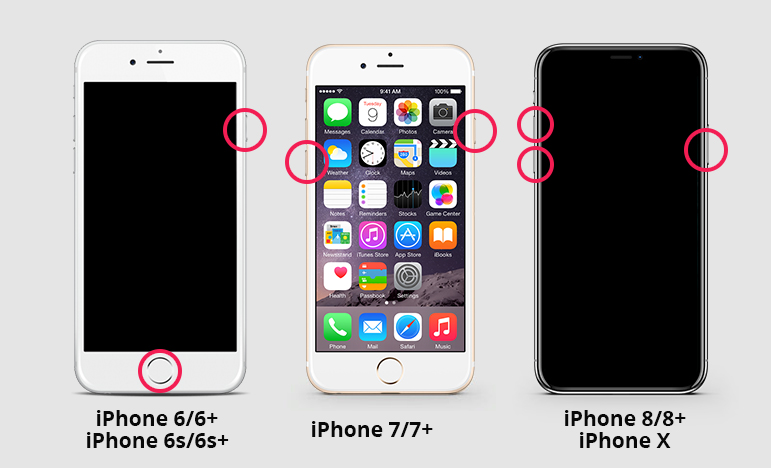
Nota: el iPhone primero se apagará y luego se reiniciará. Durante este proceso, no suelte los botones laterales.
Parte 2 Actualización de iTunes para solucionar el problema del ciclo de arranque del iPhone
Si es porque el iPhone está atascado en un ciclo de inicio después de restaurar el iPhone o actualizar iOS usando iTunes, el problema puede estar en la versión de iTunes. La versión anterior de iTunes puede tener problemas de compatibilidad con la última versión de iOS. Por lo tanto, si ha probado los métodos anteriores, verifique la versión de iTunes para ver si necesita actualizarse. La operación específica es la siguiente.
En Windows:
- Inicie iTunes y luego haga clic en la barra de menú en la parte superior.
- Seleccione la opción "Ayuda" del menú y luego seleccione "Buscar actualizaciones".
- Empiece a seguir las instrucciones e instale la nueva versión.
- Actualiza iTunes.
En Mac (con macOS Mojave o anterior):
- Haga clic en el menú de Apple y luego vaya a la App Store.
- Haga clic en "Actualizaciones" inmediatamente, si hay una actualización disponible, instale la nueva versión.
- Actualizar iTunes en Mac
Parte 3 Restablecimiento de fábrica de su iPhone para solucionar el problema del ciclo de arranque
Si ha utilizado todos los métodos y aún no tiene ningún efecto, puede optar por restaurar el iPhone a la configuración de fábrica para interrumpir su ciclo de reinicio. Sin embargo, al hacerlo, los datos del teléfono se borrarán por completo. Si ha hecho una copia de seguridad en iTunes, puede restaurarlo más tarde. Para recuperarse del ciclo de reinicio del iPhone, siga los pasos a continuación.
Paso 1: Primero, use un cable de datos y conéctelo a su iPhone. Tenga cuidado de no conectar el otro extremo a ningún otro lugar.
Paso 2: luego, mantenga presionado el botón de inicio en el dispositivo durante unos segundos, su dispositivo se conectará al sistema.
Paso 3: Ahora, inicie iTunes en el sistema para poner el teléfono en modo de recuperación. Mostrará el símbolo de iTunes en la pantalla. Simplemente suelte el botón de inicio. Ha activado el modo de recuperación en su dispositivo y puede usar iTunes para restaurar su copia de seguridad.
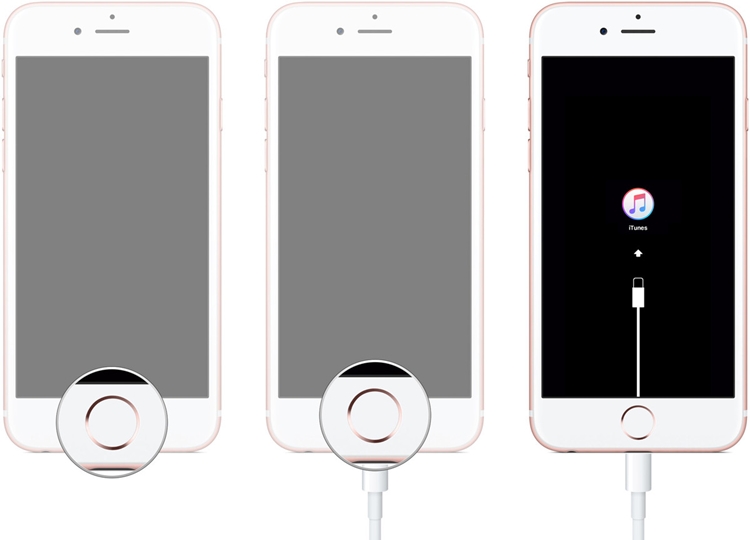
Nota: Aunque si no prueba otros métodos para reparar el iPhone atascado en el ciclo de arranque, en realidad no le recomendamos que utilice este método porque borrará los datos del iPhone.
Parte 4 Solucionar el problema del bucle de reinicio del iPhone con la recuperación del sistema iOS
iOS System Recovery es un experto en recuperación de datos y sistema, puede ayudarlo a resolver fácilmente cientos de problemas del sistema iOS para su iPhone, como atascado en el logotipo de Apple / modo de recuperación / modo DFU / bucle de arranque / pantalla negra / pantalla blanca / azul pantalla / modo de zoom / modo aleatorio / modo seguro / modo seguro, iPhone deshabilitado después de un error de desbloqueo, iPhone atascado al verificar la actualización, iPhone no se puede encender normalmente y cualquier otro problema. Lo más atractivo es que después de resolver el problema, no se perderá ningún dato. Además, no tiene requisitos de habilidades técnicas y todos pueden manejarlo. Su compatibilidad también es muy sólida y es totalmente compatible con todos los modelos de iPhone / iPad y versiones de iOS.
En primer lugar, debe descargar e instalar la versión correspondiente de Recuperación del sistema iOS en su computadora, y seguir los pasos a continuación para arreglar su iPhone para salir del ciclo de arranque.
Paso 1: Inicie este software de reparación de iPhone deshabilitado en su computadora. Luego, conecta tu iPhone a la computadora con un cable USB. Haga clic en "Más herramientas" en la columna de la izquierda y luego seleccione "Recuperación del sistema iOS" en la ventana de vista previa.

Después de eso, haga clic en el botón "Inicio" para comenzar a reparar el iPhone deshabilitado.

Paso 2: Haga clic en el botón "Pregunta" y luego siga las instrucciones para configurar su iPhone en modo de recuperación o DFU. Aquí, configuramos el iPhone deshabilitado en modo DFU.

Paso 3: Seleccione el modelo de iPhone correcto y luego haga clic en "Descargar" para descargar el complemento del dispositivo reparado. Una vez completada la descarga del complemento, este software puede solucionar automáticamente el problema de la pantalla azul del iPhone deshabilitado y restaurarlo a la normalidad.

Parte 5 Recuperar datos perdidos de iPhone sin respaldo
Además de reparar el sistema iOS anormal, iOS System Recovery también le permite recuperar datos eliminados y perdidos como mensajes de texto, iMessages, mensajes y archivos adjuntos de WhatsApp / Kik / Line / Viber / Messenger, contactos, fotos, notas, historial de llamadas, etc. en su dispositivo iPhone sin copia de seguridad.
Paso 1: Inicie el programa y luego conecte el dispositivo iOS a la computadora mediante un cable USB.

Nota: Para iOS 11 o posterior, primero debe desbloquear el iPhone y luego hacer clic en "Confiar" en el iPhone. Si está utilizando un iPhone 4 / 3GS, iPad 1 o iPod touch 4, debe descargar un complemento y seguir los pasos de la interfaz para ingresar al modo de escaneo.
Paso 2: Seleccione Recuperar del dispositivo iOS en la interfaz del software y luego haga clic en el botón "Iniciar escaneo" para comenzar a escanear los datos eliminados.

Paso 3: Después de escanear, todos los archivos del dispositivo se enumerarán por categoría. Tenga en cuenta que si tiene muchos archivos en su iPhone, el proceso de escaneo puede demorar más. por favor espere pacientemente.
Paso 4: puede encontrar el archivo de destino en su propia categoría y obtener una vista previa. Por ejemplo, si desea asegurarse de que la foto sea exactamente lo que desea, haga doble clic en ella y podrá obtener una vista previa.

Paso 5: Seleccione el contenido deseado y luego haga clic en el botón "Recuperar". El archivo seleccionado se exportará y guardará en su computadora.
Nota:
- Si ha utilizado iTunes para cifrar su iPhone antes, debe ingresar y verificar la contraseña de respaldo de iTunes en la ventana emergente para poder continuar escaneando el dispositivo.
- Si su dispositivo ejecuta iOS 13 o posterior y no hay una copia de seguridad encriptada en iTunes, verá esta ventana emergente. Si desea escanear los datos del "Historial de llamadas", "FaceTime" y "Historial de Safari", puede hacer clic en "Escaneo cifrado" para continuar. Sin embargo, si no lo hace, simplemente haga clic en "Cancelar" y el programa omitirá el escaneo de estos tres tipos de datos.

